Jak odzyskać dostęp do dysku twardego, naprawić błąd uniemożliwiający otwarcie dysku twardego

W tym artykule pokażemy Ci, jak odzyskać dostęp do dysku twardego w przypadku awarii. Sprawdźmy!
Ekrany dotykowe są świetne i przez większość czasu działają płynnie. Czasami ekran telefonu z Androidem może przestać odpowiadać i możesz dotykać ekranu, aby działał. Jednak nawet po kilkukrotnym dotknięciu ekranu telefonu nie odpowiada. Ten problem może być frustrujący, gdy byłeś w trakcie ważnego zadania. Gdy ekran dotykowy przestanie reagować, nie będziesz mieć dostępu do żadnych aplikacji ani wykonywać żadnych połączeń. Dlatego w tym artykule wymienimy kilka sposobów, które pomogą Ci naprawić nieodpowiadający ekran dotykowy na telefonie z Androidem.

Zawartość
Napraw nieodpowiadający ekran dotykowy na telefonie z Androidem
Gdy napotkasz problem z nieodpowiadającym ekranem dotykowym, różni użytkownicy mogą napotkać różne problemy, takie jak:
Przyczyny braku reakcji ekranu dotykowego na telefonie z Androidem
1. Może dojść do fizycznego uszkodzenia telefonu. Uszkodzenie fizyczne może być spowodowane wilgocią na ekranie, wysoką temperaturą spowodowaną długimi godzinami użytkowania, elektrycznością statyczną lub zimnem.
2. Brak reakcji ekranu dotykowego może być spowodowany nagłą awarią telefonu.
3. Niektóre aplikacje w telefonie mogą powodować problem z nieodpowiadającym ekranem dotykowym.
8 sposobów na naprawienie nieodpowiadających problemów z ekranem dotykowym w systemie Android
Wymieniamy kilka sposobów naprawy nieodpowiadającego ekranu dotykowego na telefonie z Androidem .
Metoda 1: Uruchom ponownie telefon
Jeśli chcesz naprawić niedziałający ekran Androida, pierwszą metodą jest ponowne uruchomienie telefonu i sprawdzenie, czy udało się naprawić nieodpowiadający ekran dotykowy na telefonie z Androidem. W przypadku większości użytkowników proste ponowne uruchomienie może rozwiązać problem.

Metoda 2: Wyjmij kartę SIM i SD
Czasami twoja karta SIM lub karta SD jest przyczyną braku reakcji ekranu dotykowego. Dlatego możesz wyjąć kartę SIM i SD, aby rozwiązać problem.
1. Wyłącz telefon , naciskając przycisk zasilania .

2. Teraz ostrożnie wyjmij kartę SIM i SD z telefonu.

3. Na koniec włącz telefon i sprawdź, czy udało się rozwiązać problem z nieodpowiadającym ekranem dotykowym w telefonie.
Możesz ponownie włożyć kartę SIM i kartę SD, jeśli udało Ci się rozwiązać problem.
Przeczytaj także: Jak przyspieszyć powolny telefon z Androidem
Metoda 3: Wyczyść ekran dotykowy lub usuń zabezpieczenie ekranu
Czasami ekran dotykowy może się zabrudzić i zbierać brud. W takim przypadku ekran dotykowy może przestać reagować. Innym powodem braku reakcji ekranu dotykowego jest osłona ekranu, którą być może trzeba będzie zmienić. Zapoznaj się z poniższymi instrukcjami czyszczenia ekranu dotykowego.

Metoda 4: Uruchom telefon w trybie awaryjnym
Jeśli powyższe metody nie działają dla Ciebie, możesz spróbować uruchomić telefon w trybie awaryjnym. Gdy uruchomisz telefon w trybie awaryjnym, będziesz mógł dowiedzieć się, czy przyczyną braku reakcji ekranu dotykowego była aplikacja innej firmy. Wykonaj poniższe czynności, aby uruchomić telefon w trybie awaryjnym.
1. Przytrzymaj wciśnięty przycisk zasilania, aż pojawi się menu opcji zasilania .
2. Teraz musisz przytrzymać w menu opcję „ Wyłącz ”.
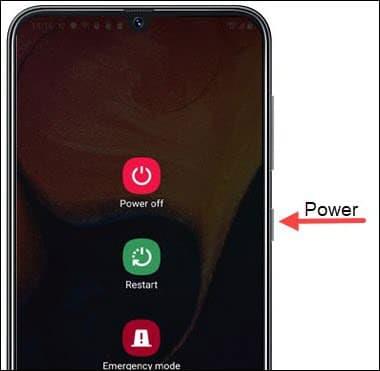
3. Pojawi się nowe okno, w którym musisz kliknąć „ OK ”, aby ponownie uruchomić komputer w trybie awaryjnym.
Po wejściu w tryb awaryjny możesz sprawdzić, czy udało Ci się naprawić problem z niedziałającym ekranem dotykowym Androida. Jeśli jednak udało Ci się rozwiązać problem, oznaczało to, że przyczyną problemu w telefonie była aplikacja innej firmy.
Metoda 5: Pobierz aplikacje innych firm, aby skalibrować ekran dotykowy
Istnieją pewne aplikacje innych firm, które można pobrać, jeśli chcesz skalibrować ekran dotykowy telefonu. Co więcej, te aplikacje pomagają zwiększyć dokładność i responsywność ekranu dotykowego. Te aplikacje działają całkiem dobrze, jeśli ekran dotykowy działa nieco wolno lub reaguje niedokładnie.
Możesz pobrać te aplikacje ze sklepu Google Play. Wpisz „ kalibracja ekranu dotykowego ” i wybierz aplikację, którą chcesz pobrać z wyników wyszukiwania. Jedną z aplikacji, które można zainstalować, jest „ Naprawa ekranu dotykowego ”.
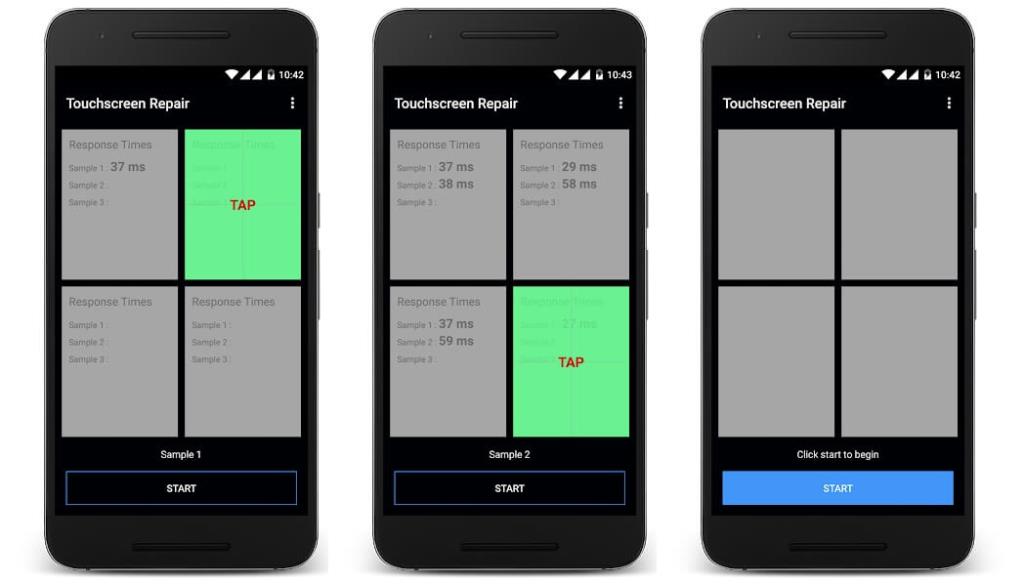
Metoda 6: Zainstaluj aplikację antywirusową
Jeśli ekran dotykowy reaguje niedokładnie, możesz spróbować zainstalować aplikację antywirusową lub chroniącą przed złośliwym oprogramowaniem, aby przeskanować urządzenie. Skanowanie antywirusowe może pomóc w naprawieniu nieodpowiadającego ekranu dotykowego w systemie Android. Możesz zainstalować Avast i uruchomić skanowanie antywirusowe na swoim urządzeniu.
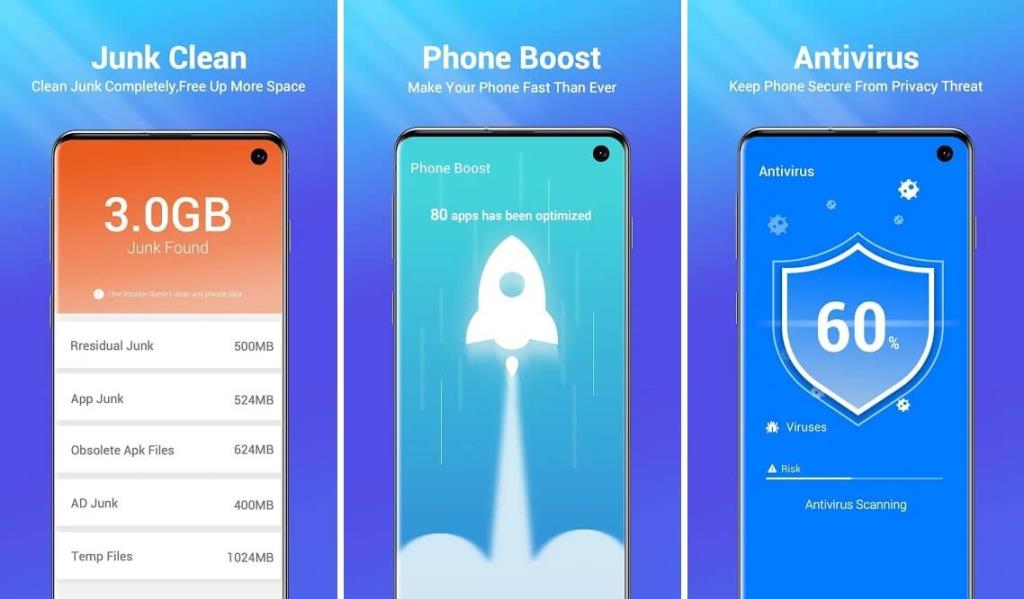
Przeczytaj także: 5 sposobów na naprawienie telefonu z Androidem, który się nie włącza
Metoda 7: Przełącz urządzenie do ustawień fabrycznych w trybie odzyskiwania
Możesz przełączyć urządzenie na ustawienia fabryczne, aby rozwiązać problem z nieodpowiadającym ekranem dotykowym. Zmiana ustawień fabrycznych urządzenia spowoduje utratę wszystkich danych, na przykład zainstalowanie aplikacji innych firm i wszystkich innych plików. Dlatego ważne jest, aby wykonać kopię zapasową wszystkich ważnych danych, aby móc je później odzyskać. Możesz utworzyć kopię zapasową na dysku Google lub przenieść wszystkie dane urządzenia na laptopa lub komputer za pomocą kabla USB. Wykonaj poniższe czynności, aby zresetować urządzenie do ustawień fabrycznych.
1. Przytrzymaj przycisk zasilania i wyłącz urządzenie.
2. Musisz jednocześnie nacisnąć przycisk zasilania i klawisz zmniejszania głośności, aż pojawią się opcje programu ładującego.

3. Gdy zobaczysz opcje programu ładującego, możesz szybko poruszać się w górę iw dół za pomocą przycisków głośności i nacisnąć Enter, naciskając przycisk zasilania.
4. Musisz wybrać „ Tryb odzyskiwania ” z podanych opcji.
5. Po pojawieniu się czarnego ekranu z opcją „ bez polecenia ”.
6. Musisz przytrzymać klawisz zasilania. Naciśnij i zwolnij przycisk zwiększania głośności i naciskaj przycisk zasilania .
7. Na koniec zobaczysz opcję „ Przywracanie ustawień fabrycznych ”. Możesz kliknąć na przywrócenie ustawień fabrycznych, aby przełączyć urządzenie do ustawień fabrycznych.
Twoje urządzenie automatycznie zresetuje się i ponownie uruchomi telefon. Po zakończeniu możesz sprawdzić, czy ekran dotykowy Androida reaguje, czy nie.
Metoda 8: Wymień ekran dotykowy lub zabierz telefon do centrum serwisowego
Jeśli żadna z metod nie jest w stanie naprawić nieodpowiadających problemów z ekranem dotykowym w systemie Android , ostatnią metodą, do której możesz się zastosować, jest wymiana ekranu telefonu z Androidem, ponieważ może on być uszkodzony lub uszkodzony. Inną opcją jest zabranie telefonu z Androidem do centrum serwisowego w celu serwisowania.
Często zadawane pytania (FAQ)
Q1. Jak naprawić nieodpowiadający ekran dotykowy w systemie Android?
Możesz łatwo naprawić nieodpowiadający problem z ekranem dotykowym na telefonie z Androidem, postępując zgodnie z metodami, które wymieniliśmy w tym przewodniku. Możesz zacząć od ponownego uruchomienia urządzenia i wypróbowania innych metod naprawy nieodpowiadającego ekranu dotykowego w systemie Android.
Q2. Dlaczego ekran telefonu nie reaguje na dotyk?
Oto niektóre z powodów, dla których ekran telefonu nie reaguje na dotyk:
Q3. Jak odblokować telefon, jeśli mój ekran dotykowy nie działa?
Jeśli chcesz odblokować telefon, ale ekran dotykowy nie działa. Następnie w takim przypadku możesz przytrzymać przycisk zasilania, aż urządzenie się włączy lub wyłączy. Teraz ponownie przytrzymaj klawisz zasilania, aby ponownie uruchomić urządzenie.
Zalecana:
Rozumiemy, że czekanie, aż ekran dotykowy nie reaguje, jest męczące. Ale zawsze możesz użyć kilku sztuczek i metod, aby to naprawić. Mamy nadzieję, że ten artykuł był pomocny i udało Ci się naprawić nieodpowiadający ekran dotykowy na telefonie z Androidem. Jeśli któraś z metod działa dla Ciebie, daj nam znać w komentarzach poniżej.
W tym artykule pokażemy Ci, jak odzyskać dostęp do dysku twardego w przypadku awarii. Sprawdźmy!
Na pierwszy rzut oka AirPodsy wyglądają jak każde inne prawdziwie bezprzewodowe słuchawki douszne. Ale wszystko się zmieniło, gdy odkryto kilka mało znanych funkcji.
Firma Apple wprowadziła system iOS 26 — dużą aktualizację z zupełnie nową obudową ze szkła matowego, inteligentniejszym interfejsem i udoskonaleniami znanych aplikacji.
Studenci potrzebują konkretnego typu laptopa do nauki. Powinien być nie tylko wystarczająco wydajny, aby dobrze sprawdzać się na wybranym kierunku, ale także kompaktowy i lekki, aby można go było nosić przy sobie przez cały dzień.
Dodanie drukarki do systemu Windows 10 jest proste, choć proces ten w przypadku urządzeń przewodowych będzie się różnić od procesu w przypadku urządzeń bezprzewodowych.
Jak wiadomo, pamięć RAM to bardzo ważny element sprzętowy komputera, który przetwarza dane i jest czynnikiem decydującym o szybkości laptopa lub komputera stacjonarnego. W poniższym artykule WebTech360 przedstawi Ci kilka sposobów sprawdzania błędów pamięci RAM za pomocą oprogramowania w systemie Windows.
Telewizory Smart TV naprawdę podbiły świat. Dzięki tak wielu świetnym funkcjom i możliwościom połączenia z Internetem technologia zmieniła sposób, w jaki oglądamy telewizję.
Lodówki to powszechnie stosowane urządzenia gospodarstwa domowego. Lodówki zazwyczaj mają dwie komory: komora chłodna jest pojemna i posiada światło, które włącza się automatycznie po każdym otwarciu lodówki, natomiast komora zamrażarki jest wąska i nie posiada światła.
Na działanie sieci Wi-Fi wpływa wiele czynników poza routerami, przepustowością i zakłóceniami. Istnieje jednak kilka sprytnych sposobów na usprawnienie działania sieci.
Jeśli chcesz powrócić do stabilnej wersji iOS 16 na swoim telefonie, poniżej znajdziesz podstawowy przewodnik, jak odinstalować iOS 17 i obniżyć wersję iOS 17 do 16.
Jogurt jest wspaniałym produktem spożywczym. Czy warto jeść jogurt codziennie? Jak zmieni się Twoje ciało, gdy będziesz jeść jogurt codziennie? Przekonajmy się razem!
W tym artykule omówiono najbardziej odżywcze rodzaje ryżu i dowiesz się, jak zmaksymalizować korzyści zdrowotne, jakie daje wybrany przez Ciebie rodzaj ryżu.
Ustalenie harmonogramu snu i rutyny związanej z kładzeniem się spać, zmiana budzika i dostosowanie diety to niektóre z działań, które mogą pomóc Ci lepiej spać i budzić się rano o odpowiedniej porze.
Proszę o wynajem! Landlord Sim to mobilna gra symulacyjna dostępna na systemy iOS i Android. Wcielisz się w rolę właściciela kompleksu apartamentowego i wynajmiesz mieszkania, a Twoim celem jest odnowienie wnętrz apartamentów i przygotowanie ich na przyjęcie najemców.
Zdobądź kod do gry Bathroom Tower Defense Roblox i wymień go na atrakcyjne nagrody. Pomogą ci ulepszyć lub odblokować wieże zadające większe obrażenia.













